如果您使用文本和背景的默认颜色,iOS/macOS 会自行处理深色模式文学。但有时,您希望与自己的风格保持一致,以使品牌更具吸引力或在竞争中脱颖而出。调整到暗模式需要更多的工作,但该框架仍然为您提供了许多不同的选项,让您的生活更轻松。
本文将解释如何使用ColorScheme环境变量来区分明暗模式,并在图像在暗模式下可见时显示覆盖。
假设您正在处理应用程序的登录屏幕。您决定使用图像作为背景,以使其对用户更具吸引力。但后来你意识到你选择了一张颜色过于鲜艳的照片来适应黑暗模式。解决方案很少。
Xcode 项目资产可以支持不同模式的不同资产。因此,您可以编辑当前图像或找到应用程序将用于暗模式的其他图像。但是,假设您想向项目添加新的(通常是大的)资产。另一种选择是什么?您可以使用ColorScheme环境变量检查当前模式并在图像上方显示深色叠加层。
SwiftUI 提供了一个 Environment 属性包装器来获取环境变量。其中一个,默认情况下在colorScheme 键下可用,是一个 ColorScheme 可以存储两个值的枚举,light 和 dark. 要获得该设置,请添加:
1
@Environment(\.colorScheme) private var colorScheme: ColorScheme
就像 SwiftUI 中的几乎所有东西一样,您可以通过多种方式实现暗淡效果。我决定使用ZStack并显示一个具有半透明颜色的矩形。
1
2
3
if colorScheme == .dark {
...
}
您可以查看完整的代码示例:
1
2
3
4
5
6
7
8
9
10
11
12
13
14
15
16
17
18
19
20
21
struct BackgroundView: View {
@Environment(\.colorScheme) private var colorScheme: ColorScheme
var body: some View {
ZStack {
VStack(alignment: .center, spacing: 10) {
Text("SwiftUI colorScheme")
.foregroundColor(colorScheme == .dark ? Color.white : .black)
.font(.title)
.bold()
Image(systemName: colorScheme == .dark ? "printer.fill" : "printer")
.resizable()
.scaledToFit()
.frame(width: 100, height: 100, alignment: .center)
}
.frame(width: 400, height: 400)
}
.background(Color.purple)
}
}
效果。如您所见,Text 和 Image 颜色已自动调整。
| light | dark |
|---|---|
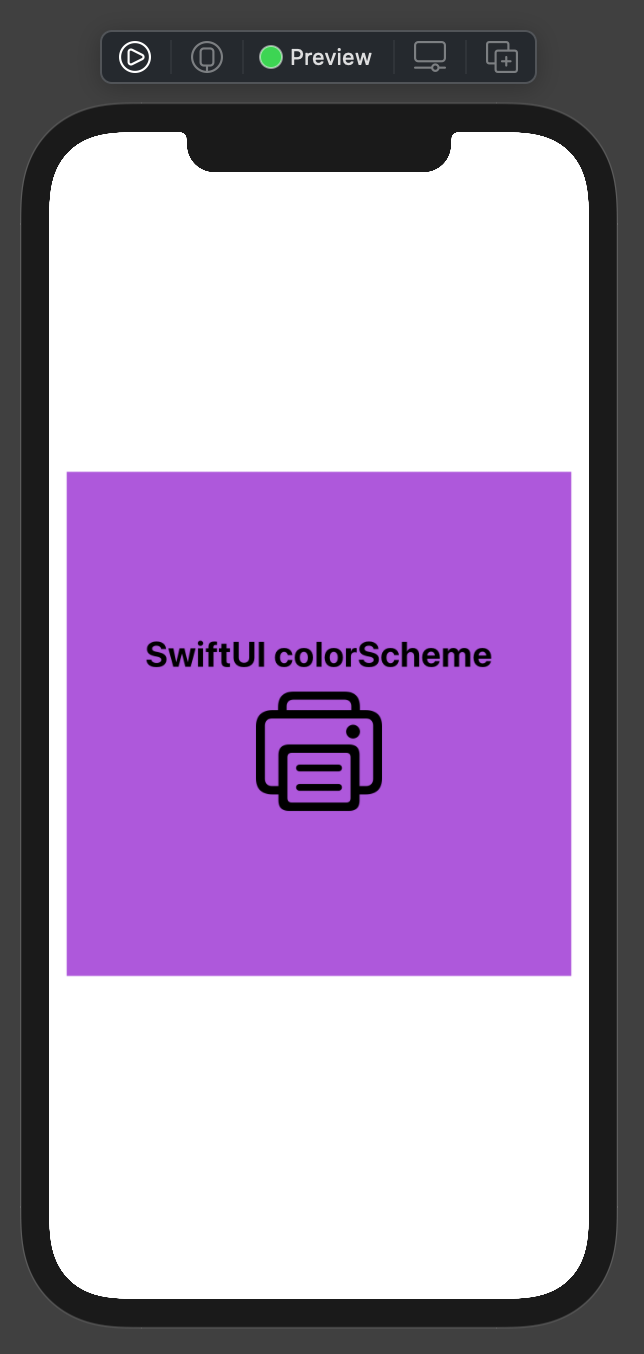 | 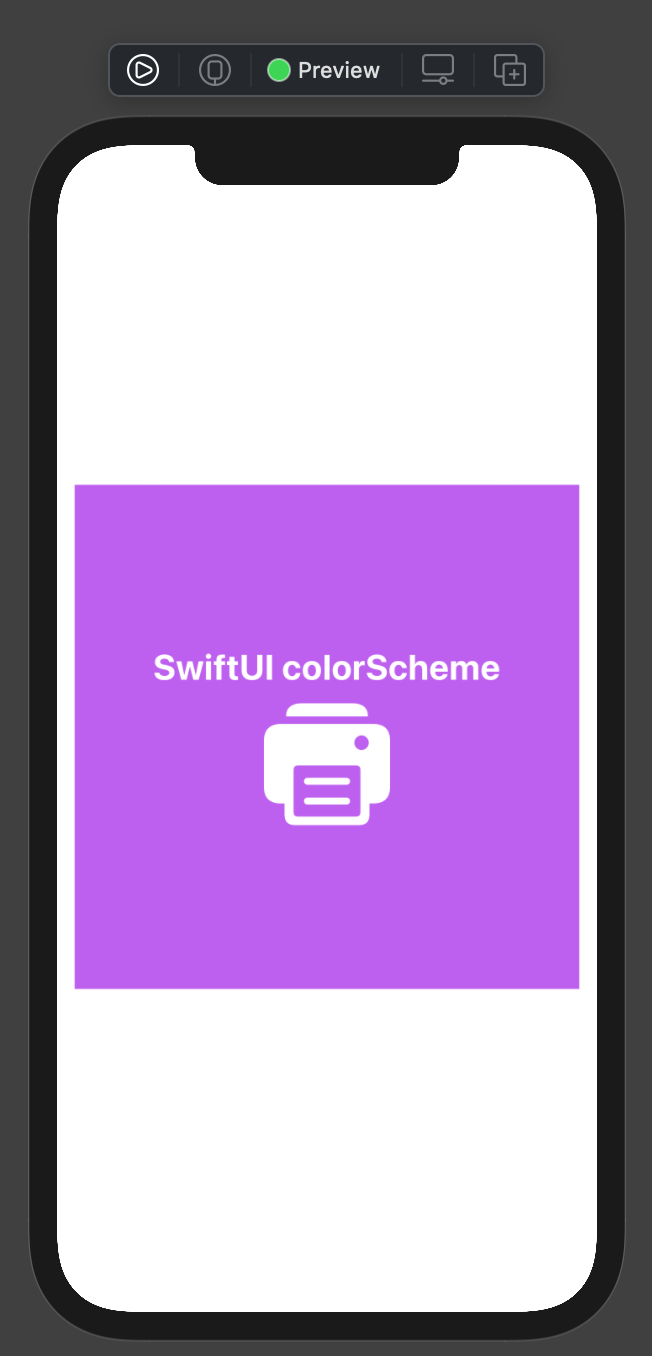 |